1️⃣ Jupyter Introduction
一、简介
1. Jupyter Notebook是一款开放源代码的Web应用程序。二、基本概述
2. 它允许用户创建和共享包含实时代码、方程式、可视化和叙述文本的文档。
3. 这款工具在数据分析、可视化、机器学习等多种场景中得到了广泛应用,尤其在数据科学领域中广受欢迎。
1.定义: Jupyter Notebook是一个基于网页的交互式计算环境,支持多种编程语言,如Python、R、Julia等。用户可以在其中编写代码、运行代码,并实时查看结果。三、特点与优势
2.用途: Jupyter Notebook适用于数据清理和转换、数值模拟、统计建模、数据可视化、机器学习等多种场景。
3.文件格式: Jupyter Notebook的文件格式为.ipynb,这是一种JSON格式的文档,用于保存代码、输出、富媒体内容等。
1.交互式计算: 用户可以在Notebook中逐行运行代码,并立即看到结果,这种交互模式非常适合数据分析和探索性编程。
2.富媒体支持: Notebook支持Markdown语法,用户可以编写格式化的文本、插入图片、链接等富媒体内容,使文档更加生动和易于理解。
3.代码高亮与补全: Notebook提供代码高亮和自动补全功能,帮助用户快速编写和修正代码。
4.易于共享: Notebook文件可以导出为HTML、PDF、Markdown等多种格式,方便用户与他人共享工作成果。
5.支持多种编程语言: 除了Python外,Jupyter Notebook还支持R、Julia等多种编程语言,满足不同用户的需求。
四、高级功能
1.代码折叠与目录生成:通过安装Nbextensions等插件,用户可以实现代码折叠、目录生成等高级功能,提高Notebook的可读性和易用性。
2.交互式UI控件:使用ipywidgets等库,用户可以在Notebook中创建交互式UI控件(如滑块、下拉菜单等),使数据分析和可视化过程更加直观和便捷。
五、Python、IPython、Jupyter Notebook的区别
1.Python是基础编程语言,其性能主要依赖于代码质量和使用的库。
2.IPython是Python的增强型解释器,提供了更强大的交互式编程功能,但并未直接提升代码执行速度。
3.Jupyter Notebook是基于Web的交互式计算环境,利用IPython的增强功能提供了丰富的开发和展示平台。然而,在处理大型数据集或执行复杂计算时可能会遇到性能瓶颈。
2️⃣ Jupyter 安装与启动
1. 须知
1.python下载(安装教学): https://www.python.org/downloads/windows/
2.anconda下载(安装教学): https://blog.csdn.net/m0_74197761/article/details/140906308
前提(对应下面安装选项)
1.有python软件自带的pip库管理命令.
2.安装了anconda软件和python软件
3.安装了Python软件并且python自带venv模式(3.4及其以上版本都默认带有)
三选一:
1.使用默认pip安装
2.使用Anaconda间接安装
3.借用python的virtualenv间接安装
一、使用默认 pip 安装
1.打开命令提示符(cmd)界面
win+R输入: cmd 并回车
2.安装 jupyter notebook
输入以下命令:
pip install jupyter==1.0 notebook==7.2
附加: pip 升级(若以上指令安装失败,请先运行下面指令后再运行上问指令)
python -m pip install --upgrade pip
3.启动 jupyter notebook
输入以下命令:
jupyter notebook
若能打开浏览器即安装成功。
💡提示:
1. 浏览器: 建议使用google chrome、Microsoft Edge
💡总结:

二、使用Anaconda间接安装
1.打开Anaconda Prompt
2.创建myenv环境
输入以下命令:
conda create --name myenv python=3.10
3.启动myenv环境
输入以下命令:
conda activate myenv
4.安装notebook
输入以下命令:
conda install notebook=6.4
5.完成插件 nbextensions 的安装(可选:提供代码提示)
输入以下命令:
pip install jupyter_contrib_nbextensions
插件已经成功安装了,进入jupyter notebook,会看到刚刚安装的插件。

三、3.借用python的virtualenv间接安装
1.打开命令提示符(cmd)界面
win+R输入: cmd 并回车
2.配置myenv环境
输入以下命令:
:: 创建.even环境
python -m venv .venv
:: 启动.even环境
.venv\Scripts\activate.bat
:: 关闭.even
.venv\Scripts\deactivate.bat

3.安装 jupyter notebook
输入以下命令:
pip install jupyter==1.0 notebook==7.2
附加: pip 升级(若以上指令安装失败,请先运行下面指令后再运行上问指令)
python -m pip install --upgrade pip
4.启动 jupyter notebook
输入以下命令:
jupyter notebook
若能打开浏览器即安装成功。
3️⃣ Jupyter 配置
1.修改默认工作路径()
(1) 查看jupyter默认配置文件所在位置
jupyter notebook --generate-config
C:\Users\用户名\.jupyter\jupyter_notebook_config.py
:: 例
C:\Users\Lenovo\.jupyter\jupyter_notebook_config.py
(2) 打开jupyter默认配置文件
1. 使用Pycharm打开
2. 使用记事本打开(或其他编辑工具Notepad++、vim、Sublime...)

(3) 添加使用的工作路径(并保存)
c.NotebookApp.notebook_dir = '工作路径(默认使用路径)'
:: 例(路径必须存在)
c.NotebookApp.notebook_dir = r'D:\GitHubP\gratis\useJupyter\notes'
关闭(终止)Jupyter Notebook:Ctrl+C
再次重启Jupyter Notebook

4️⃣ Jupyter 使用介绍

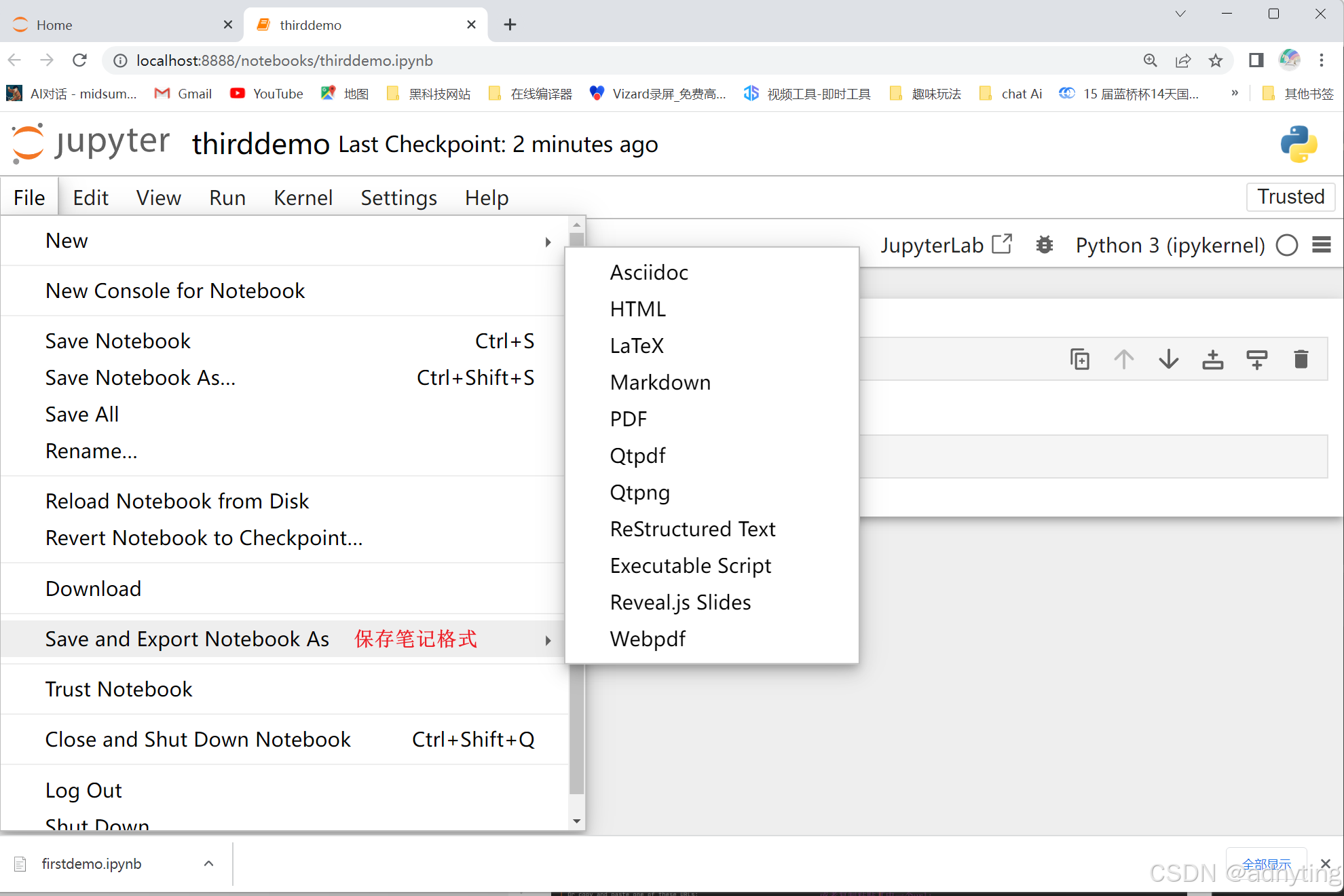
5️⃣ Jupyter 提示代码补全
默认juypter可以通过tab键进行代码的提示,如果想使用Pycharm一样的自动提示,可以添加代码自动补全的扩展。
1. 代码自动补全扩展相应库
⚠️注意:
1.支持版本: notebook 7.x 版本不再支持,如果还想在 notebook 中使用插件 nbextensions,则需要安装 6.x 版本的插件。
2.安装版本: 如果在安装 notebook 的时候没有指定版本,那将会默认安装最新版本的 notebook,可以通过 pip install notebook==6.4 来安装指定的版本,6.4 可以换成你需要的指定版本。
pip install jupyter_contrib_nbextensions
jupyter contrib nbextensions install --user
pip install jupyter_nbextensions_configurator
6️⃣ Jupyter 主题样式
1. 安装相应库
pip install jupyterthemes
2.查看可用主题列表
jt -l
3.选择你想要的主题
参数有: -t 主题 -f(字体) -fs(字体大小) -cellw(占屏比或宽度) -ofs(输出段的字号) -T(显示工具栏) -T(显示自己主机名)
:: 例
jt -t onedork -f fira -fs 13 -cellw 90% -ofs 11 -dfs 11 -T -T
:: 恢复默认主题
jt -r
⚠️注意:
1.重启Jupyter:每次换主题的时候都要重新加载Jupyter,才能看到主题变化
7️⃣ Jupyter 快捷键
1. 常用的快捷键
Ctrl + Enter: 执行单元格代码
Shift + Enter: 执行单元格代码并且移动到下一个单元格
Alt + Enter: 执行单元格代码,新建并移动到下一个单元格
2.历史输入和输出变量
当你写的单元格多了,肯定会注意到,IPython 中每一次的输入输出都有序号。你可以通过一下方法访问这些输入和输出:
_:访问上一次输出
__:访问上上一次输出
_X:访问历史 X 行输出
_iX:访问历史 X 行输入
其中小写字母 "i",代表 "in"。
3.魔术命令
(1) 在 IPython 的会话环境中,所有文件都可以通过 %run 命令来当做脚本执行,并且文件中的变量也会随即导入当前命名空间。
(2) 即对于一个模块文件,你对他使用 %run 命令的效果和 from module import * 相同
(3) 这种以 % 开头的命令在 IPython 中被称为魔术命令,用于加强 shell 的功能。
常用的魔术命令有:
| 命令 | 含义 |
|---|---|
| %quickref | 显示IPython快速参考 |
| %magic | 显示所有魔术命令的详细文档 |
| %debug | 从最新的异常跟踪的地步进入交互式调试器 |
| %pdb | 在异常发生后自动进入调试 |
| %reset | 删除interactive命名空间中的全部变量 |
| %run script.py | 执行script.py |
| %prun statement | 通过cProfile执行对statement的逐行性能分析 |
| %time statement | 测试statement执行时间 |
| %timeit statement | 多次测试statement执行时间并计算平均值 |
| %who、%who_is、%whos | 显示interactive命令空间中定义的变量,信息级别/冗余度可变 |
| %xdel variable | 删除variable,并尝试清除在其在IPython中的对象上的一切引用 |
| Icmd | 在系统shell执cmd |
| output=!cmd args | 执行cmd并赋值 |
| %bookmark | IPython的目录书签系统 |
| %cd directory | 切换工作目录 |
| %pwd | 返回当前工作目录(字符串) |
| %env | 返回当前系统变量(字符串) |
💡提示:
1.manual: 对魔术命令不熟悉的话可以通过 %magic 查看详细文档;对某一个命令不熟悉的话,可以通过 %cmd? 内省机制查看特定文档
























 1万+
1万+

 被折叠的 条评论
为什么被折叠?
被折叠的 条评论
为什么被折叠?








